Ako sa automaticky odhlásiť alebo uzamknúť počítač so systémom Windows pomocou funkcie Auto Lock
Rôzne / / February 11, 2022
Mám vo zvyku občas opustiť svoj pracovný stôl (niekto by mohol povedať, že som neopatrný) bez toho, aby som zamkol počítač. Je to ako dať otvorené pozvanie zvedavým očiam, aby sa prišli pozrieť hlbšie, kým som preč. Nie je to dobré, najmä ak máte zlých spolubývajúcich, ktorí by mohli vyhrať zlaté medaily, keby hranie žartov bolo súčasťou olympiády.
Teraz v systéme Windows 7 existuje spôsob, ako povoliť automatické uzamknutie pracovnej plochy, keď je systém nečinný počas určitého časového intervalu. Ale cesta nie je priamočiara. Mali by ste povoliť Šetrič obrazovky a začiarknite možnosť zobraziť prihlasovacia obrazovka pri obnovení okien (pozri obrázok nižšie). Toto nie je veľmi pohodlné. Je lepšie mať nástroj, ktorý môže poskytnúť viac možností prispôsobenia. Automatické zamknutie je jedným z takýchto nástrojov a ponúka viac než len automatické zamykanie pracovnej plochy systému Windows.
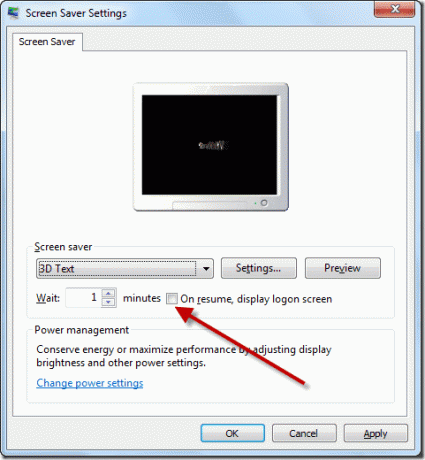
Automatické zamknutie je maličký a prenosný nástroj Windows ktorý vám umožňuje automaticky uzamknúť, odhlásiť, reštartovať alebo vypnúť počítač po určitom čase. Potichu sa postará o vyššie uvedené úlohy bez toho, aby vás obťažoval.
Používanie funkcie Auto Lock
Stiahnite si zip súbor a extrahujte obsiahnutý spustiteľný súbor do priečinka. Všetky možnosti programu sú na nástroji veľmi jasne uvedené. Existujú dva spôsoby, ako sa môžete odhlásiť alebo uzamknúť počítač. Prvým z nich je Ak Ideálny zatiaľ čo ten druhý je Nútený režim.
V režime If Ideal bude nástroj neustále monitorovať vašu aktivitu na počítači a vykoná akciu len vtedy, keď je ideálny počas určeného časového intervalu. Vo vynútenom režime, bez ohľadu na to, či na počítači pracujete alebo nie, nástroj vykoná akciu.

Ďalšia časť je časovač, kde musíte určiť čas, počas ktorého chcete akciu vykonať. Potom začiarknite možnosť Vypnúť obrazovku a vypnúť zvuk systému, aby ste povolili tieto akcie. Prvý z nich vypne obrazovku počítača po jeho odhlásení alebo uzamknutí, zatiaľ čo druhý zabezpečí, že sa to stane potichu bez toho, aby bol zapojený systémový zvuk.
Nakoniec vyberte akciu, ktorú má program vykonať, napríklad Zamknúť počítač, Odhlásiť sa, Reštartovať alebo Vypnúť, a kliknite na tlačidlo Štart. Program teraz spustí časovač. V ideálnom režime bude časovač fungovať obnovovať automaticky akonáhle vykonáte akciu na počítači, zatiaľ čo v nútenom režime bude časovač fungovať bezpodmienečne.
Po nakonfigurovaní aplikácie a spustení odpočítavania minimalizujte aplikáciu na systémovú lištu.
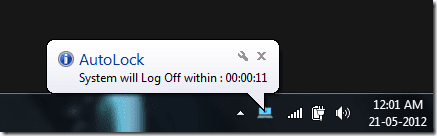
Ak chcete zastaviť časovač, jednoducho kliknite na ikona na systémovej lište a kliknite na Tlačidlo Stop.
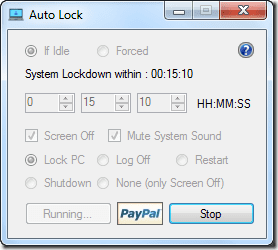
To je všetko, jednoduché a ľahké.
Môj verdikt
Hoci program prináša to, čo sľubuje, existujú určité obmedzenia, ktoré dúfam, že budú opravené v nasledujúcich aktualizáciách. Napríklad automatické spustenie nástroja s Spustenie systému Windows a s predkonfigurovaným časom a nastaveniami. Vďaka tejto funkcii by bol nástroj dokonalý, ale stále je to dobrý obchod za správnu cenu – 0 USD.
Posledná aktualizácia 2. februára 2022
Vyššie uvedený článok môže obsahovať pridružené odkazy, ktoré pomáhajú podporovať Guiding Tech. Nemá to však vplyv na našu redakčnú integritu. Obsah zostáva nezaujatý a autentický.



